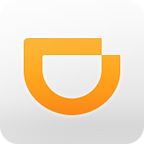由于iOS系统的封闭性,在没进行越狱破解之前,用户几乎没有任何途径直接通过手机下载资源,今天要给大家介绍的是一款iPhone应用,通过该应用可以在iPhone上下载资源,可以说是一个不少的突破,使得iPhone并不再是“离不开电脑的手机”了。这款应用就是“下载管理器”,在主屏幕上显示的名称是iDownload。

iDownload应用软件
一、【下载管理器】主要功能:
1、网页下载功能
2、网页浏览
3、高级搜索功能(支持多种格式文件搜索,搜索引擎搜索)
4、文件管理功能(新建文件夹、删除文件夹)
二、【下载管理器】使用介绍
下载管理器的软件大小为2.0MB,对于动辄十多兆的iPhone应用来说,下载管理器这款软件确实算是比较“娇小”的了。但是它的功能却是很多应用都无法实现的最为实用的功能。


应用大小为2.0MB
三、网页浏览功能
打开下载管理器,进入软件主界面,看上去跟普通的第三方网页浏览器差不多,界面顶部是网站名称,下面是地址栏以及书签、前进、后退等控制图标。界面底部的五个选项图标显示着这并不是一个简单的网页浏览器。值得一提的是,下载管理器默认的主页是Google搜索,笔者并没有发现能够更改主页地址的设置,看来该版本暂时是不能自行设置主页的了。下载管理器的主界面是以黄色木纹为主色调,从界面美化方面来说,笔者认为下载管理器做得并不是很好,有点格格不入的感觉。


应用主界面
下载管理器的浏览器功能做得实在很一般,地址栏比较窄小,而且居然不支持快捷删除地址栏地址,而是要逐个字符地慢慢删除,用起来确实不便。网页浏览的面积十分有限,浏览区域的下方有一段黄色栏,感觉没有任何的作用,纯粹是浪费地方。


网页浏览界面
四、高级搜索功能
通过高级搜索功能可以进行关键字搜索,同时能够设置文件类型和搜索引擎,用起来还是十分方便的。


高级搜索功能
搜索的相关的资源以后就可以马上进行下载了,操作的方法跟在电脑上操作完全一样,点击资源的链接就会自动进入到下载界面,设置好下载的路径和命名文件名后就可以进行下载。


资源下载界面
五、下载管理
下载管理操作很容易上手,分为正在下载、暂停下载、完成下载三项,虽然看上去简单,但所有的下载控制都已经具备,甚至比IE浏览器自带的下载软件还要齐全。下载管理界面下方的三个功能图标分别对应着清楚下载历史、暂停全部下载、开始全部下载,给用户管理下载带来了很大的方便。


下载管理界面
六、文件管理功能
文件管理功能是下载管理器的核心功能之一,通过该功能达到管理下载文件,查看文件的目的。界面上方左右分别是“+”形和笔形的图标,分别对应着新建和编辑的功能。通过编辑功能可以完成删除文件和移动文件两项操作。


文件管理界面
下载管理器能够浏览文件目录,点击文件会弹出操作窗口,包括删除、重命名、打开、以邮件发送等选项,虽然有“打开”的选项,但实际上打开以后是空白一片,并不能正常显示文档内容,相信是因为该版本不支持文档浏览而为下一版本加入新功能而准备的。笔者推荐大家结合专业的办公软件浏览文件,例如Quickoffice等。


有打开选项但不能正常显示
七、其他
相信不少iPhone用户都有上论坛找资源的习惯,下载管理器能够很好地支持论坛附近的下载,大大提高了实用性。虽然iPhone越狱后可以通过插件对自带的safri浏览器加入下载功能,但单从下载适用性来看,下载管理器无疑是更为专业。
1、网页浏览界面有待改善
2、界面美化做得不够
下载管理器这款iPhone应用很好地丰富了手机的功能,特别是支持多格式文件搜索下载这个核心功能,大大提高了iPhone的实用性,提升了在没有电脑情况下iPhone的适用性。由于是最初版本,下载管理器还是有很多地方需要改进的,例如界面的美化,还有网页浏览界面太小这个问题。如果能够按照用户的要求不断改进,相信下载管理器将会成为iPhone必备的软件之一。
如果您对本软件有什么疑问,或在手机软件功能方面有某些需求,有好软件推荐欢迎您的留言,我们会在相关文章中采用您的好建议。让您的手机更加强大,了解更多新鲜实用的软件资讯,请留意太平洋手机频道为您带来的《新软速递》栏目。[